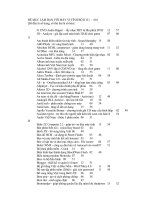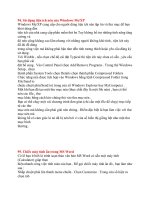Tài liệu 7 cách bảo vệ dữ liệu quan trọng trong máy tính (P2) doc
Bạn đang xem bản rút gọn của tài liệu. Xem và tải ngay bản đầy đủ của tài liệu tại đây (136.42 KB, 5 trang )
7 cách bảo vệ dữ liệu quan trọng trong máy tính
(P2)
Dữ liệu trong máy tính của bạn đều rất quan trọng, bạn muốn bảo vệ chúng một
cách an toàn. Bài viết dưới đây sẽ giới thiệu đến bạn 7 cách bảo vệ dữ liệu quan
trọng trong máy tính của bạn một cách an toàn và hiệu quả.
Một cơ sở dữ liệu Outlook bị hỏng làm mất toàn bộ những email, danh bạ của bạn. Một
thư mục bị xóa tình cờ làm mất đi các tài liệu làm việc quan trọng. Một lỗi bất thường
của ổ cứng phá hủy toàn bộ thư viện MP3 và ảnh của bạn.
Hãy xem những cách bạn có thể để dự phòng dữ liệu chống lại các thảm họa mất mát dữ
liệu. Để đảm bảo an toàn cho các tập tin quan trọng, bạn có thể áp dụng tối thiểu một
trong những phương án sau đây.
Phương án 4: Dự phòng tài liệu
7 cách bảo vệ dữ liệu quan trọng trong máy tính
Nếu bạn là một người dùng Google Docs, bạn biết rằng đó là một bộ tiện ích văn phòng
trên nền Web có thể nhập các tài liệu của bạn từ Microsoft Word, Exel, và PowerPoint.
Nhưng sẽ không là một ý tưởng hay nếu bạn có thể thực sự đồng bộ những tài liệu trên
giữa máy tính và bộ tiện ích này?
Bạn có thể sử dụng với DocSyncer một công cụ miễn phí hiện tại đang là phiên bản beta.
Mặc dù nó có tác dụng để bạn có thể truy nhập các tập tin của mình ở bất kỳ nơi đâu, nó
cũng tạo ra một dự phòng cho các tài liệu văn phòng trong Google Docs (và cho một mục
đích chính, một dự phòng tài liệu trên Google Docs cho máy tính của bạn). Hiện tại vì
đang ở phiên bản beta nên gặp nhiều hạn chế chỉ đồng bộ các tập tin có trong thư mục
MyDocuments, vì thế bạn có thể phải làm lâu hơn một chút nếu các tập tin của bạn nằm ở
một nơi nào khác.
Phương án 5: Dự phòng Bookmark
7 cách bảo vệ dữ liệu quan trọng trong máy tính
Giống như hầu hết những người dùng khác, bạn đã tích lũy hàng năm trời các Bookmark
đáng giá trong trình duyệt của bạn – một bộ sưu tập mà bạn xác định là không thể mất.
Thật may mắn, đó là quá trình chụp để sao chép những bookmark lên Web để dễ dàng
khôi phục lại hơn nếu nhu cầu đã từng xuất hiện. Người dùng Firefox có thể cài tiện ích
Foxmark cho Firefox, trong khi người dùng Internet Explorer có thể thực hiện tương tự
như thế với phần mềm BookmarkSync. Nhưng thật bất ngờ là cả hai công cụ này cũng có
thể lưu trữ bookmark của bạn trong quá trình đồng bộ với nhiều máy tính khác, và cả hai
công cụ này đều cho phép bạn truy nhập chúng từ bất kỳ trình duyệt nào.
Phương án 6: Dự phòng E-Mail
7 cách bảo vệ dữ liệu quan trọng trong máy tính
Nếu bạn là một người chuyên lưu trữ thư điện tử bạn sẽ cảm thấy rất tồi tệ khi mất dữ
liệu. Hãy bắt đầu bằng 1 hoặc 2 tiện ích dự phòng miễm phí được thiết kế riêng cho thư
điện tử: Amic Email Backup, phần mềm này cho phép bạn sao chép mọi thứ bao gồm cả
danh bạ, Account Setting, và các quy tắc về mail của bạn vào trong một file nén; hoặc
Mailstore Home, phần mềm này sẽ nhân đôi tất cả các thư điện tử của bạn trong một kho
lưu trữ có thể tìm kiếm và có thể sao chép sang CD hoặc DVD.
Amic hỗ trợ 9 phần mềm Email-client trong đó có Outlook, Outlook Express, and
Eudore. Mailstore Home làm việc được với Windows Mail, Outlook, Outlook Express,
Thunderbird, và Seamonkey.
Tất nhiên trừ khi bạn cất tất cả những đĩa này trong một khu vực an toàn hoặc tải các file
lưu trữ này lên Web, dạng dự phòng này có thể bị hủy hoại bởi lửa và các hiểm họa khác.
Đó là một lý do để xem xét việc chuyển Email của bạn qua Gmail IMAP, ứng dụng này
tạo ra một cách hiệu quả một khu lưu trữ trên nền Web thông qua việc đồng bộ mail giữa
các máy chủ của Google và máy tính cá nhân của bạn.
Bắt đầu với việc đăng ký một tài khoản Gmail, sau đó bật chế độ cho phép chức năng
IMAP và làm theo các cấu trúc cấu hình cho phần mềm Mail-client của bạn. Sau đó bạn
có thể hoặc là cấu hình tài khoản mail của bạn chuyển tiếp tất cả các thư điện tử tới tài
khoản Gmail. Kể từ đó tất cả các thư điện tử sẽ chuyển qua Gmail, Gmail cho bạn 6GB
dung lượng lữu cho các tin nhắn, các tập tin đính kèm, và hơn thế nữa đó là khả năng lọc
spam rất tốt. Khi bạn đã thiết lập tất cả mọi thứ, bạn mãi mãi sẽ có các bản sao chép của
tin nhắn trên tài khoàn Gmail của bạn. Đó không chỉ là một ý tưởng cho dự phòng thư
điện tử mà, nhưng nó cũng rất đơn giảnvà dễ hiểu.
Phương án 7: Dự phòng luôn sẵn sàng bên người của bạn
Cuối cùng chúng ta đến phần tạo ra dự phòng và sử dụng để khôi phục bất cứ khi nào
bạn cần – nhưng không biết bạn làm như thế nào. Ví dụ như, nếu bạn sở hữu một chiếc
điện thoại thông minh hoặc một chiếc PDA có thể đồng bộ với máy tính của bạn, nó
giống như có một thiết bị dự phòng di động tất cả những thông tin liên lạc, lịch, bản ghi
nhớ, và nhiệm vụ của bạn. Ngay cả khi dữ liệu trên máy tính để bàn của bạn bị mất, chỉ
cần đồng bộ lại thiết bị của bạn để khôi phục tất cả mọi thứ cho Outlook, Palm Desktop,
hoặc là bất kỳ chương trình quản lý nào bạn sử dụng. (Hãy đảm bảo để một lần thực hiện
điều chỉnh chế độ đồng bộ, vì thế tất cả mọi thứ sao chép được từ thiết bị tới máy tính.).
Tương tự như thế, nếu bạn sở hữu một chiếc iPod, một chiếc Zune, hoặc một thiết bị
chơi nhạc nào khác, bạn có thể sử dụng để khôi phục khi thư viện nhạc của bạn bị mất dữ
liệu hoặc bị hủy hoại. Người dùng iPod sẽ kiểm tra các thư mục iPod, nó cho phép sao
chép các file nhạc trực tiếp từ máy nghe nhạc tới bất kỳ thư mục nào trên hệ điều hành
Windows hay Mac.
Ngay cả việc bạn có thể lưu trữ chương trình trên iPod của bạn, điều đó là có thể. Những
người sở hữu Zune cần tác động tới Registry của Windows để làm cho thiết bị xuất hiện
như là một thiết bị phần cứng có thể di chuyển được, sau khi xuất hiện, công việc của bạn
lúc này thật đơn giản chỉ cần kéo và thả toàn bộ các bản nhạc từ thiết bị sang máy tính.
Bạn có thể làm công việc tương tự với bất kỳ chương trình chơi MP3 nào mà máy tính
của bạn có thể nhận ra như là một ổ cứng.